En muchas ocasiones nos encontramos que después de haber instalado Java en nuestro equipo y saber que versión hemos descargado, lo hacemos a través de cmd utilizando:
java -version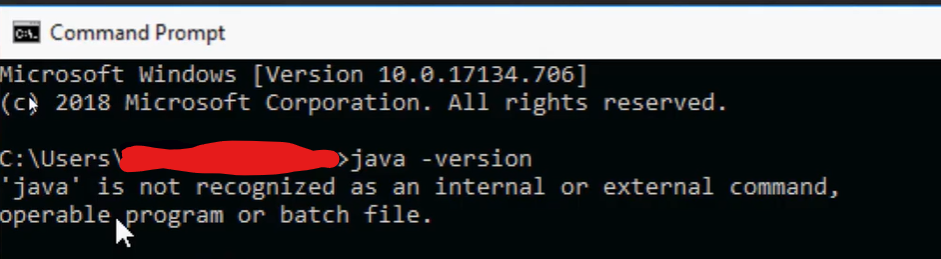
Pero como podemos ver en la imagen , nos arroja que ‘java’ no es un comando interno o externo reconocido, esto se debe a la falta de configuración del PATH en nuestra maquina.
Para realizar dicha configuración, escribimos en la barra de búsqueda de Windows 10 “Editar las variables de entorno del sistema”. Nos desplegará una ventana como la de abajo y nos iremos al boton “Variables de entorno”:

Una vez dentro, damos clic en “Nueva”:
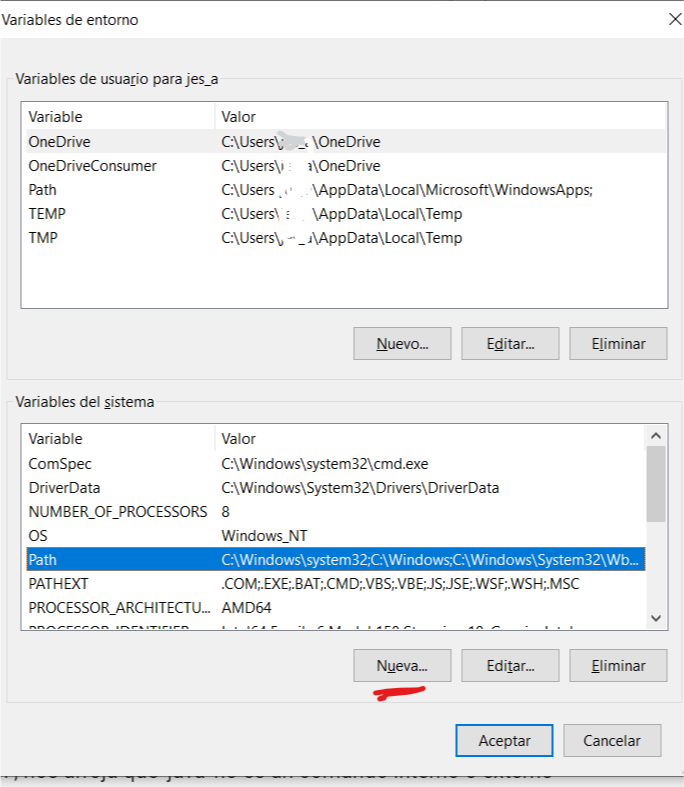
Escribimos “JAVA_HOME” en el nombre de la variable, y en el valor debemos irnos en donde acabamos de instalar la carpeta de Java JDK que regularmente tiene el valor: “C:\Program Files\Java\jdk1.8.0_202” y lo copiamos, de tal manera que dicha ventana nos tiene que quedar de la siguiente forma:
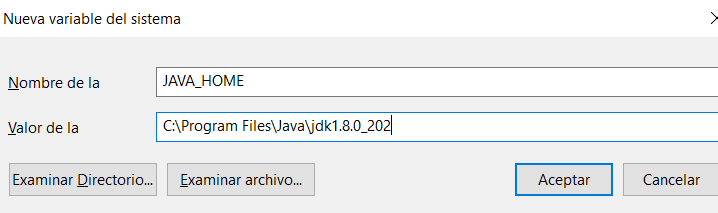
Después, debemos irnos a la opción del “PATH” del sistema y le damos clic en “Editar…” :
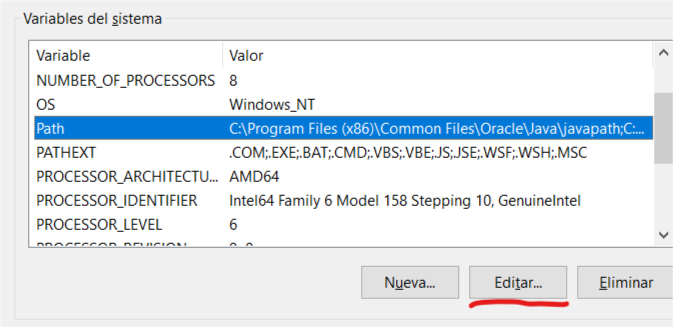
Damos clic en “Nuevo” y agregamos la siguiente línea: %JAVA_HOME%\bin, quedando de la siguiente forma:

Después damos clic en “Aceptar”.
Veríficamos accediendo al cmd de windows 10 y escribímos de nueva cuenta lo siguiente:
java -versiony nos debería aparecer la versión de java instalada en nuestro equipo:

De esta forma podemos utilizar java en nuestros desarrollos.
Saludos!

excelente…Gracias
Gracias por pasarte por el blog!! 🙂